Раздел жесткого диска, также известный как раздел диска или раздел тома, является логической частью физического диска. Каждый раздел имеет свой уникальный идентификатор и содержит файловую систему, которая управляет доступом к данным на диске. Однако иногда может возникнуть необходимость изменить активный раздел для определенных целей, таких как загрузка операционной системы с другого раздела или удаленный доступ к файлам.
В этом подробном руководстве мы рассмотрим, как сделать раздел жесткого диска активным на компьютере с операционной системой Windows. На протяжении процесса мы использовали интуитивно понятные и шаг за шагом инструкции, чтобы сделать процесс максимально простым для вас.
Прежде чем начать, обратите внимание, что изменение активного раздела может повлиять на работу вашей системы, поэтому обязательно создайте резервную копию всех важных данных и выполните процедуру на свой страх и риск.
Шаг 1: Откройте меню "Пуск" и найдите "Управление дисками" или "Диспетчер дисков". Выберите соответствующую опцию.
Шаг 2: Просмотрите список дисков и разделов на вашем компьютере. Найдите раздел, который вы хотите сделать активным. Чаще всего это будет системный раздел с операционной системой.
Что такое активный раздел жесткого диска

Активный раздел имеет специальный флаг в таблице разделов на жестком диске, который указывает операционной системе, что данный раздел должен быть выбран для загрузки. Когда компьютер запускается, он проверяет таблицу разделов и находит активный раздел, чтобы загрузить операционную систему с него.
Обычно, при установке операционной системы, ей автоматически назначается активный раздел. Однако, иногда может возникнуть необходимость изменить активный раздел жесткого диска, например, при установке второй операционной системы для работы в двойной загрузке. В этом случае, вы можете изменить активный раздел с помощью специальных программ для управления разделами диска.
Важно помнить, что неправильное изменение активного раздела может привести к проблемам с загрузкой операционной системы или потере данных. Поэтому, перед изменением активного раздела, рекомендуется создать резервные копии важных данных и быть внимательным при выполнении данной операции.
Основные шаги
Для того чтобы сделать раздел жесткого диска активным, следуйте
следующим шагам:
- Запустите операционную систему и войдите в учетную запись с административными правами.
- Откройте меню "Пуск" и выберите "Панель управления".
- В панели управления найдите раздел "Система и безопасность" и выберите "Средства администрирования".
- Откройте "Управление компьютером" и выберите "Диспетчер дисков".
- В диспетчере дисков найдите раздел, который вы хотите сделать активным.
- Щелкните правой кнопкой мыши по разделу и выберите "Сделать активным".
- Подтвердите свое действие, если будет необходимо.
- После этого раздел жесткого диска станет активным и готов к использованию.
Убедитесь, что перед изменением состояния раздела, вы создали
резервную копию всех важных данных на этом разделе, чтобы предотвратить
потерю информации.
Проверка идентификатора раздела

При работе с жестким диском и разделами важно проверять идентификаторы разделов, чтобы избежать ошибок и неправильного выбора активного раздела. Идентификатор раздела представляет собой числовое значение, которое присваивается каждому разделу на диске. Он позволяет операционной системе и программам определить, к какому разделу относится данный идентификатор.
Существует несколько способов проверки идентификатора раздела:
1. Использование командной строки:
Для проверки идентификатора раздела с помощью командной строки, выполните следующие шаги:
- Откройте командную строку. Для этого нажмите клавишу Windows + R, введите "cmd" и нажмите Enter.
- Введите команду "diskpart" и нажмите Enter. Это откроет утилиту diskpart, которая позволяет взаимодействовать с жестким диском.
- Введите команду "list disk" и нажмите Enter. Она покажет список доступных дисков на вашем компьютере.
- Введите команду "select disk X", где X - номер диска, на котором находится нужный раздел. Нажмите Enter. Это выберет диск для работы.
- Введите команду "list partition" и нажмите Enter. Она покажет список разделов на выбранном диске.
- Интересующий вас раздел будет иметь столбец "ID" в таблице, который содержит его идентификатор.
2. Использование диспетчера дисков:
Другой способ проверки идентификатора раздела - использование диспетчера дисков:
- Нажмите правой кнопкой мыши на значок "Мой компьютер" на рабочем столе и выберите "Управление".
- В открывшемся окне выберите "Управление дисками" в разделе "Хранение".
- Щелкните правой кнопкой мыши на нужный раздел жесткого диска и выберите "Свойства".
- Перейдите на вкладку "Общее" и найдите строку "Идентификатор раздела". В этой строке будет указан идентификатор выбранного раздела.
Проведя проверку идентификатора раздела, вы сможете убедиться, что выбираете правильный раздел для активации на вашем жестком диске.
Открытие командной строки
Чтобы открыть командную строку в операционной системе Windows, можно воспользоваться следующими шагами:
1. Нажмите "Пуск" в левом нижнем углу экрана.
2. Введите "командная строка" в поле поиска и выберите "Командная строка" из списка результатов.
3. В открывшемся окне командной строки можно вводить команды и выполнять различные операции.
Также можно открыть командную строку с помощью следующих комбинаций клавиш:
1. Нажатие клавиш Win + R откроет окно "Выполнить".
2. В окне "Выполнить" введите "cmd" и нажмите "Enter".
3. Появится окно командной строки, готовое к вводу команд.
Для пользователей операционной системы Linux или macOS существуют аналогичные способы открытия командной строки.
Команды для выполнения
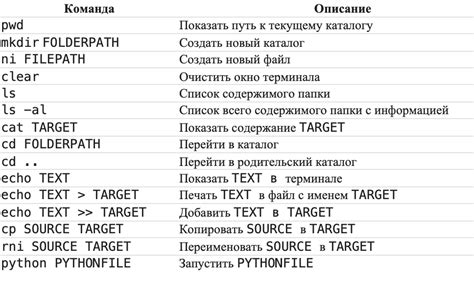
Для выполнения данной задачи вам понадобится использовать командную строку (консоль).
Шаг 1: Откройте командную строку. Для этого нажмите кнопку "Пуск", выберите "Выполнить", введите "cmd" в поле "Открыть" и нажмите клавишу Enter. Также вы можете нажать сочетание клавиш Win + R и ввести команду "cmd".
Шаг 2: Введите команду "diskpart". Эта команда запустит утилиту для работы с разделами дисков.
Шаг 3: Введите команду "list disk". Она позволит вам увидеть список всех доступных дисков.
Шаг 4: Выберите жесткий диск, на котором находится раздел, который вы хотите сделать активным. Для этого введите команду "select disk N", где "N" - номер жесткого диска.
Шаг 5: Введите команду "list partition". Она покажет все разделы на выбранном диске.
Шаг 6: Выберите раздел, который вы хотите сделать активным, введя команду "select partition N", где "N" - номер раздела.
Шаг 7: Введите команду "active". Она сделает выбранный раздел активным.
Шаг 8: Закройте утилиту "diskpart", введя команду "exit".
Теперь выбранный раздел жесткого диска будет активным. Учтите, что изменения вступят в силу только после перезагрузки компьютера.








